حتما برای شما هم پیش آمده که بخواهید بجای تایپ کردن، متنی را بخوانید تا کامپیوتر یا گوشی آن را برای شما تبدیل به متن کند یا به عبارتی آن را تایپ کند. نرم افزارها و سایت های آنلاین هستند که این کار را تا حدی برای شما انجام می دهند. اما فقط بعضی از آنها از زبان فارسی پشتیبانی می کنند.
نکات مهم
- نکته بسیار مهم ۱: پیشنهاد ما استفاده از سرویس های گوگل (روش اول و چهارم) می باشد. هم دقت فوق العاده ای دارند هم سرعت بالا و هم کاملا رایگان!
- نکته بسیار مهم ۲: باید تا می توانید واضح و شمرده و کتابی سخن بگویید تا گفتار به درستی تبدیل به نوشتار شود. پیشنهاد می کنیم ابتدا متن مورد نظرتان را کامل به نوشتار تبدیل کنید و بعد یک بار برگردید به صورت دستی اشکالات را رفع کنید.
- نکته بسیار مهم ۳: دقت کنید هیچ برنامه مفیدی برای تبدیل گفتار به نوشتار مخصوص گوشی آیفون وجود ندارد که زبان فارسی را پشتیبانی کند.
- نکته بسیار مهم ۴: دقت و سرعت همه برنامه ها، نرم افزارها و اپلیکیشن های موجود برای تبدیل زبان فارسی به تایپ عالی نیست ولی ما بهترین ها را در این مطلب معرفی کرده ایم.
- نکته بسیار مهم ۵: روش تبدیل عکس به متن و همچنین پی دی اف به متن را نیز توضیح داده ایم که شاید برایتان مفید باشد!
روش اول: گوگل داکز-پیشنهاد ما (دقیق ترین و سریع ترین روش-کاملا رایگان)
گوگل در تشخیص صدای فارسی حتی محاوره ای پیشرفت چشمگیری داشته است و با استفاده از سرویس های گوگل به راحتی می توانید شروع به صحبت کنید و گوگل تقریبا بدون هیچ اشتباهی و با سرعت بسیار باورنکردنی حرف های شما را به نوشتار تبدیل می کند. و اما روش…؟
اولا دقت کنید که این روش فقط در مرورگر گوگل کروم قابل انجام است. دوما حتما باید یک اکانت جیمیل داشته باشید تا با آن وارد حساب کاربری گوگل خود شوید. (واقعا ارزشش را دارد!)
برای این کار کافی ست یک گوگل داک بسازید. یعنی گوگل کروم را باز کنید، و در قسمت بالا سمت چپ روی گزینه Apps کلیک کنید. سپس روی گزینه Docs که به این شکل است 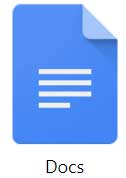
نهایتا هم برای ذخیره هم در بالا سمت راست گزینه Share و سپس Save را بزنید و با فرمت ورد یا هر فرمتی که دوست دارید آن را ذخیره کنید. به همین راحتی!
روش دوم: استفاده از سایت آنلاین
در حال حاضر تنها ۲ وبسایت موثر برای تبدیل گفتار به نوشتار با پشتیبانی از زبان فارسی وجود دارند. هر دو سایت معرفی شده در زیر رایگان هستند و دقت شان به یک اندازه می باشد:
سایت تایپو
دقت و سرعت آن در حد متوسط است و تا حد چند صفحه رایگان می باشد. کافی ست مانند تصویر بالا روی گزینه میکروفون کلیک کنید و شروع به صحبت کنید تا گفتار شما در جعبه پایینی به صورت تایپ شده در بیاید!
سایت آی او تایپ (کاملا دقیق نیست)
دقت و سرعت آن در حد متوسط است و رایگان می باشد. کافی ست مانند تصویر بالا روی گزینه میکروفون کلیک کنید و شروع به صحبت کنید تا گفتار شما در جعبه پایینی به صورت تایپ شده در بیاید!
روش سوم: استفاده از نرم افزار و اپلیکیشن (روشی که خودم استفاده می کنم)
استفاده از خود گوگل (نصب شده روی گوشی های اندروید و قابل نصب روی آیفون)
دقت کنید که این برنامه روی اکثر گوشی های اندرویدی به صورت پیش فرض نصب است ولی اگر گوشی آیفون دارید یا گوشی تان این برنامه پیش فرض را ندارد از لینک بالا دانلود کنید سپس به روش زیر ادامه دهید:
۱-به بخش تنظیمات گوشی اندرویدی خود مراجعه کرده و گزینه “Language & keyboard” را انتخاب کنید. (بهتر است از طریق گزینه جستجو در بالای صفحه، عبارت Keyboard را جستجو کنید.)
۲- حالا از منوی نمایش داده شده، گزینه “Google voice typing” را انتخاب کنید و در بخش بعدی، گزینه “Languages” را انتخاب کرده و از میان زبان های موجود، زبان “فارسی” را انتخاب کنید. مانند تصویر زیر:
۴- تمام شد! حالا کافی است در محیط برنامه یا اپلیکیشنی که در حال تایپ در آن هستیم، از صفحه کلید نمایش داده شده، گزینه شبیه به میکروفن یا همان “Google voice typing” را انتخاب کنید مانند تصویر زیر. پس از انتخاب این گزینه، تصویری همانند تصویر زیر نمایش داده می شود که کافی است در هنگامی که دکمه میکروفن به رنگ سبز است، به زبان فارسی صحبت نمایید. پس از اتمام جمله خود، روی دکمه میکروفن لمس کنید تا صحبت های شما به نوشتار تبدیل شود و در صورت صحیح بودن، آن را ارسال نمایید.
اپلیکیشن تایپ صوتی اندروید
بهترین اپلیکیشن ساخته شده به این منظور است که از موتور تبدیل صوت به متن گوگل استفاده می کند. استفاده از آن بسیار راحت است و تقریبا رایگان می باشد.
روش چهارم: ویدیوی زیر (استفاده از گوگل ترنسلیت)
از دست ندهید: آسان ترین روش تبدیل pdf به powerpoint و برعکس





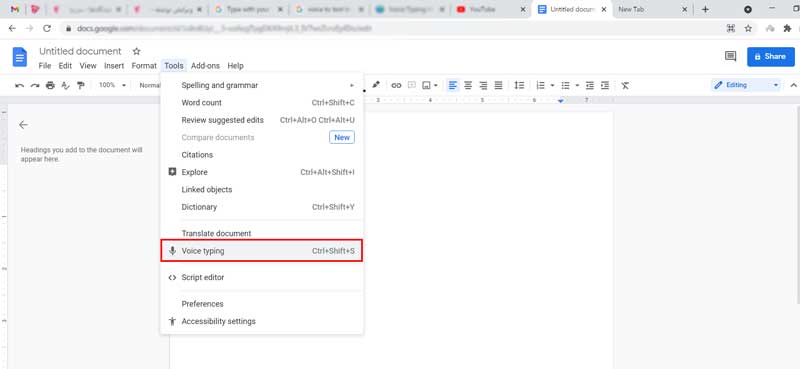
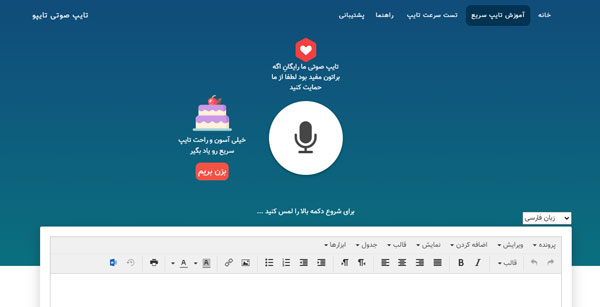
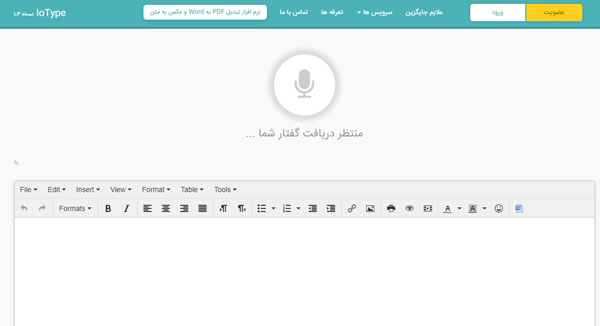
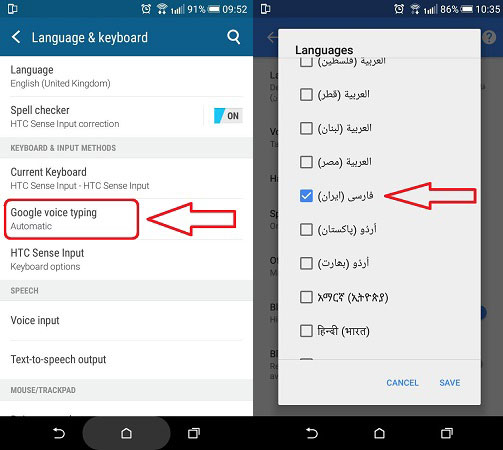
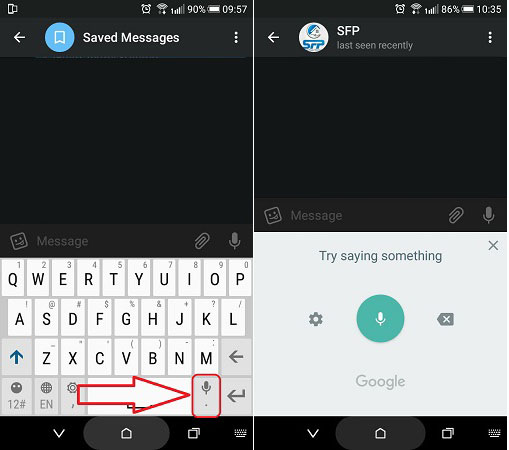
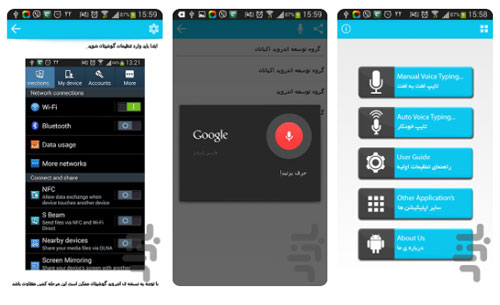

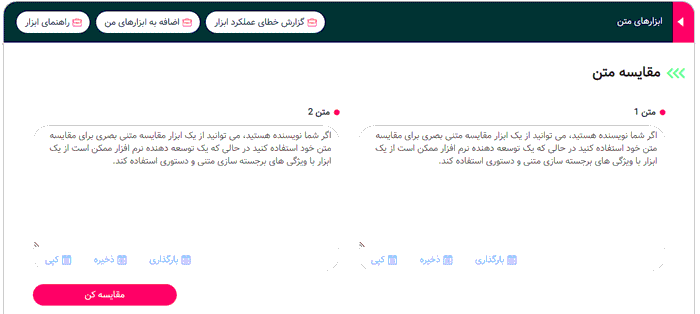

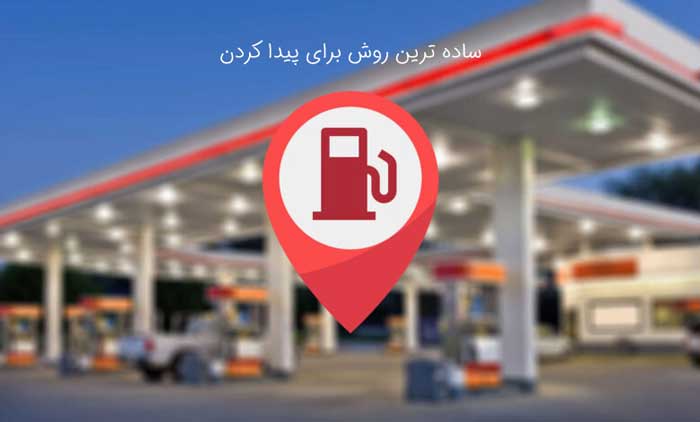


30 دیدگاه. ارسال دیدگاه جدید
ممنون از سایت خوبتون. مطالب عالی بودند
ممنون از راهنمایی های عالی و کاربردی شما ❤️
حرف ندارید سپاس از شما و گروهتون
عالی بود. من از تایپ گوگل از طریق کیبورد Gboard استفاده کردم.
سلام. چطور فایل mp3 فارسی را به text تبدیل کنیم؟ ممنون
توضیح کوتاهش این هست که: از گوگل داک استفاده کنید، فایل رو از گوشی پخش کنید و با میکروفن کامپیوتر اون رو به گوگل داک بدهید تا تبدیل به متن بشه.
اگر دوتا وسیله برای پخش و دریافت صدا ندارید، باید چیزی نصب کنید تا ویندوز بتونه پخش موزیک رو مستقیم به میکروفون بدهد… سعی کردم کلیدواژه ها رو بگم اگر نیاز داشتید سرچ کنید پیدا میشه.
سلام
یعنی چطوری؟
ممنون بسیار خوب بود
سلام ممنون از مطالب خوب و مفیدتون .خیلی کمکم کرد
خیلی ممنون از راهنمایی و کمک های عالیتون بسیار مفید بود.
سلام بسیار مفید بود ممنونم
عالی بود
بی نقص
حرفه ای
فقط اضافه کردن زبان فارسی روی میکروفونرا هم اشاره کنید تا بهتر شود
برای من علامت ضبط خاکستریه و ضبط نمیشه. چه کار کنم؟
چون کیبوردتون زبانش نمی خونه. یکی شون فارسی و انگلیسی ش جابجا هست
خیلی خیلی ممنون و سپاسگذار از راهنمایی و اطلاع رسانی شما
خیلی ممنون
سلام اسم نرم افزار ی که لینک دانلود گذاشتید را میگویید گوگل پلی قطع است از روش دیگر دانلود کنیم باسپاس
می خوام بدم کلا کلاس آنلاین هامو تایپ کنه که سرعت عمل پیشرویم در دزسها بذه بالا
روش ۱ رو امتحان می کنم فردا، امیدوارم جواب بده🙏 ممنون از مهرفی روشها
سلام ممنون از مطالب خوبتون /بعد از خارج شدن از اپلیکیشن و ورود دوباره /میکروفون خطای: اجازه تایپ صوتی غیرفعال است. را میدهد.چکار کنم؟
سلام اگر صوت دو زبانه باشه چی مثلا هم فارسی هم عربی باشه؟
سلام در روش سوم وقتی که اپلیکیشن را در ایفون نصب کردم برای فعال کردن وارد قسمتی میشه که از ما دسترسی به اطلاعات حصوصی و حتی اطلاعات بانکی موجود در موبایل را میخواهد و بدون پذیرفتن امکان ادامه نصب نیست
ممنون مفید بود برام
من گوشیم شیائومیه ویس کیبورد رو فعال کردم ولی توی کیبور علامت میکروفن برام نمیاد مشکل چیه؟
باسلام
از زحمات شما تشکر می کنم
چرا دروغ می گید این که داره انگلیسی تایپ می کنه واقعا شرم داره
دقت کنید قبل از شروع صحبت کردن، باید کیبورد یا زبان اپ یا برنامه یا … رو روی فارسی بذارین!!!
سلام خداقوت دمتون گرم بابت این راهنمایی تون
من همه چیو چک کردم دستی بخوایم چیزی بنویسیم فارسی تایپ میکنه اما برا تبدیل صوت فارسی به متن باز انگلیسی مینویسه!!
تو اون قسمت انتخاب زبان هم متاسفانه زبان فارسی نیستش!
سلام میشه یک روش معرفی کنید که فایل ویس رو به متن تبدیل کنیم یعنی اینکه توی همه این روش ها ما باید صحبت کنیم من می خوام یک ویس از قبل ضبت شده رو به متن تبدیل کنم میشه در این باره راهنمایی کنید !
سلام اپ ویرا برای این کار خوب بود من نصب کردم هم درصد خطاش کم بود و یک خوبیش این بود که رایگانه کلا
ممنون از راهنمایی های و شما ❤️
پاسخ